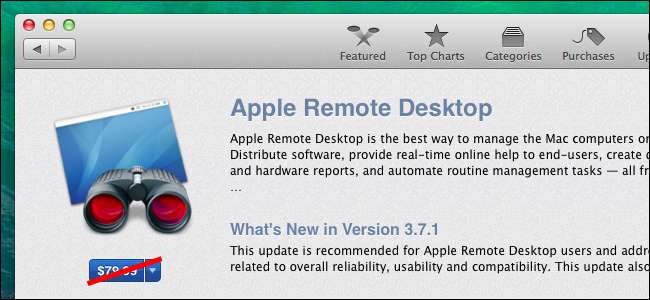
Apple, Apple Remote Desktop'ı Mac App Store'da 80 dolara satıyor, ancak Mac'inize uzaktan bağlanmak için herhangi bir para harcamanıza gerek yok. Mac'inizde yerleşik bir tane de dahil olmak üzere ücretsiz çözümler var.
Bu çözümler, ister aynı yerel ağ üzerinde başka bir bilgisayar kullanıyor olun, ister dünyanın diğer ucunda bir tabletten Mac masaüstünüze bağlanıyor olun, Mac'inizin masaüstüne uzaktan erişmenizi sağlar.
Ekran paylaşımı
Mac'iniz, esasen bir ekran paylaşımı özelliği olan yerleşik bir Ekran Paylaşma VNC sunucusu bazı ekstra özelliklerle. Bu, Mac'inizi kontrol etmek için standart VNC istemcilerini kullanabileceğiniz anlamına gelir ve VNC istemcileri tüm platformlar için kullanılabilir.
Ekran paylaşımını etkinleştirmek için ekranınızın üst kısmındaki menü çubuğundaki Apple simgesine tıklayın ve Sistem Tercihleri öğesini seçin. Sistem Tercihleri penceresindeki Paylaşım simgesine tıklayın ve Ekran Paylaşımı onay kutusunu etkinleştirin.
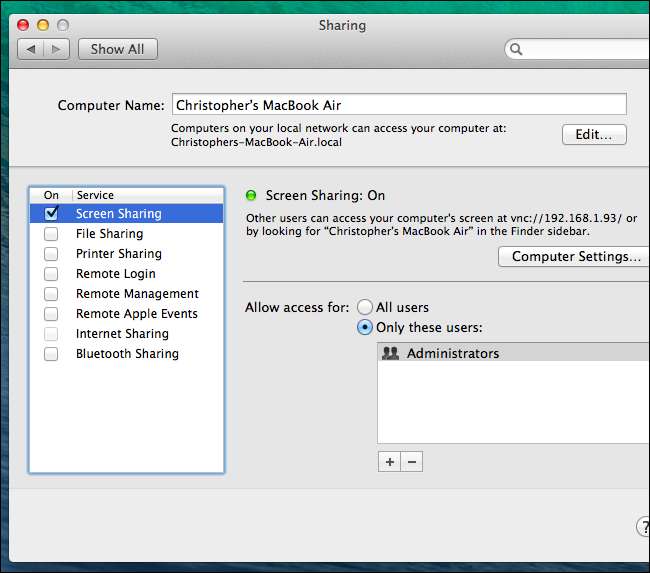
Bu kontrol paneli size nasıl bağlanabileceğiniz konusunda bilgi verecektir. Yerel ağda başka bir Mac'iniz varsa, bir Finder penceresi açabilir, kenar çubuğunun Paylaşılan bölümüne bakabilir, kontrol etmek istediğiniz bilgisayarı seçebilir ve Ekranı Paylaş'ı tıklayabilirsiniz. Bir Mac'iniz yoksa veya başka bir VNC istemcisi kullanmak istiyorsanız, burada görüntülenen IP adresine bağlanabilirsiniz. Yukarıda görüntülenen IP adresinin büyük olasılıkla Mac'inizin yerel ağınızda bulunabileceği dahili bir IP adresi olduğunu, yani yönlendirme bağlantı noktaları olmadan İnternet üzerinden ona erişemeyeceğinizi unutmayın.
Bir parola belirlemek için Bilgisayar Ayarları düğmesine tıklayın. Bir parola ayarlamazsanız, her uzaktan kontrol etmek istediğinizde Mac'te bir onay iletişim kutusunu kabul etmeniz gerekir.

Başka bir Mac'iniz varsa, Ekran Paylaşımı'nı başka bir yazılıma ihtiyaç duymadan İnternet üzerinden çalışacak şekilde ayarlayabilirsiniz. Sistem Tercihleri penceresini açın, iCloud simgesini tıklayın, Mac'ime Geri Dön Kullan'ı işaretleyin ve kurulum sürecini tamamlayın. Başka bir Mac kullandığınızda ve aynı iCloud hesabında oturum açtığınızda, diğer Mac'iniz Finder'da kenar çubuğunun Paylaşılan bölümünde görünür ve ekranına İnternet üzerinden bağlanabilirsiniz.
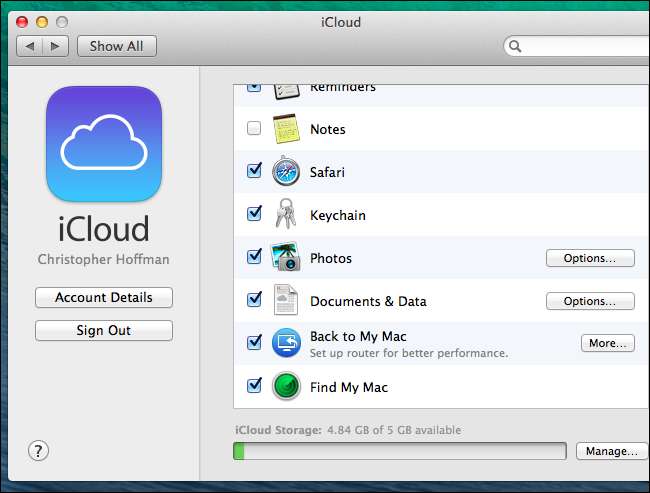
Mac'inize Mac olmayan herhangi bir şeyden bağlanmak istiyorsanız, VNC'nin erişilebilir olmasını sağlamak için bağlantı noktalarını iletmeniz gerekir. Ne yaptığınızı bilmiyorsanız bunu önermiyoruz, çünkü daha karmaşık ve güvenlik endişeleri var. Başka bir cihazdan İnternet üzerinden bağlanmak istiyorsanız, Ekran Paylaşımının aşağıdaki, kullanımı kolay alternatiflerinden birini kullanmanızı öneririz.
TeamViewer
LogMeIn kısa süre önce ücretsiz uzak masaüstü erişim programını durdurdu, ancak TeamViewer hala buralarda ve bu özelliği ücretsiz olarak sunuyor. TeamViewer, tıpkı Windows, Linux, iPad, iPhone, Android ve hatta Windows Phone için olduğu gibi Mac için de mevcuttur.
Tercih ettiğiniz TeamViewer istemcisini şuradan indirin: TeamViewer’ın Mac indirme sayfası . TeamViewer tam bir sürüm sunar, ancak bir sistem hizmeti olarak çalışan ve 7/24 erişim için optimize edilmiş bir TeamViewer Ana Bilgisayar uygulamasını da indirebilirsiniz. TeamViewer'ı birkaç farklı şekilde kullanabilirsiniz - onu her zaman bir parola ile dinleyecek şekilde ayarlayın veya Mac'inizde çalıştırın ve kullanmak istediğinizde geçici oturum açma ayrıntılarını kullanın.
TeamViewer özellikle kullanışlıdır çünkü bağlantı noktalarını iletmeniz veya diğer ayrıntılı sunucu yapılandırma sorunları hakkında endişelenmeniz gerekmeyecektir.
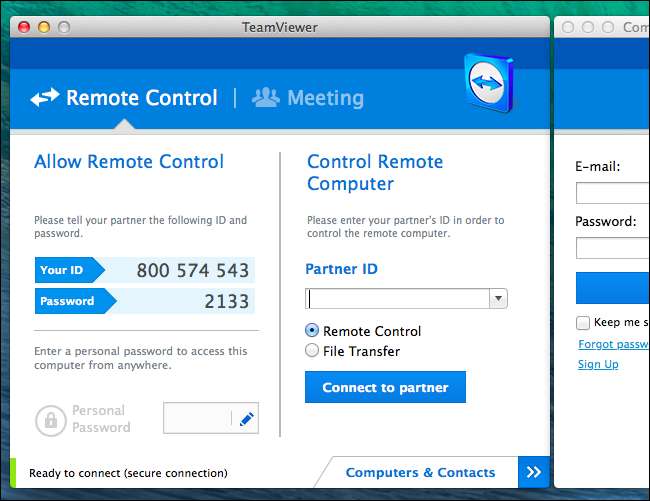
Chrome Uzaktan Masaüstü
İLİŞKİLİ: Bilgisayarınıza Uzaktan Erişmek İçin Google Chrome Nasıl Kullanılır
Zaten Chrome kullanıyorsanız, Google tarafından oluşturulmuş olanı vermek isteyebilirsiniz. Chrome Uzaktan Masaüstü uzantısı bir deneme. Tıpkı Windows'ta olduğu gibi çalışır. Mac'inizdeki Chrome'a Chrome Uzaktan Masaüstü uzantısını yükleyin, yeni sekme sayfasından açın ve kurulum sürecinden geçmek .
Daha sonra, geçici bir erişim kodu almak için Paylaş düğmesini tıklayabileceksiniz. Chrome Uzaktan Masaüstü uzantısını başka bir Mac, Windows, Linux veya Chrome OS bilgisayarına Chrome'da yüklemeniz yeterlidir; uzantıdan Mac'inize bağlanabilirsiniz. İPhone, iPad ve Android için mobil uygulamaları da indirebilirsiniz.
Daha kalıcı bir parola ile uzaktan bağlanabilmek için uzantıyı ayarlamayı da seçebilirsiniz. Bu, Mac'inize İnternet üzerinden erişmek için idealdir.

TeamViewer'da olduğu gibi bu, Mac'inize erişmek için normal bağlantı noktası yönlendirme ve diğer yapılandırma işlemlerini gerektirmeyen son derece kullanışlı bir yoldur.
Apple Remote Desktop, birden çok masaüstünü yönetmek için daha çok kurumsal bir uygulamadır, ancak Mac'lerde yeniyseniz ve Windows Remote Desktop'a bir eşdeğer arıyorsanız bu biraz kafa karıştırıcı olabilir. Bir Mac ağını merkezi olarak yönetmek istemiyorsanız Apple Remote Desktop'ı satın almanıza gerek yoktur - Ekran Paylaşımı ve buradaki diğer ücretsiz araçlar ihtiyacınız olan her şeyi yapmalıdır.







